1.下载安装
为保证视频作品能够正常提交,推荐使用笔记本电脑进行考试,并安装最新版Chrome浏览器。IOS用户请使用Safari最新版浏览器;安卓用户请使用Chrome最新浏览器。
考生每次登录系统,或进入考试之前均需要进行实人验证。系统提供支付宝App和学信网App两种验证方式。请提前将移动设备安装支付宝App或学信网App。学信网App安装地址为https://www.chsi.com.cn/wap/download.jsp。安装时请允许学信网App使用您的摄像头、扬声器、存储空间、网络等权限,以保证可以正常实人验证。
2.注册登录
系统登录页的地址为https://bm.chsi.com.cn/,使用学信网账号登录。(如使用手机端进行登录,请务必将系统登录页地址复制在手机浏览器地址栏中进入考试登录页面。)
2.1注册
进入登录页,点击【注册】,输入考生的手机号及短信验证码、姓名、证件号码等信息,设置密码后,即可完成注册。请牢记账号及密码。
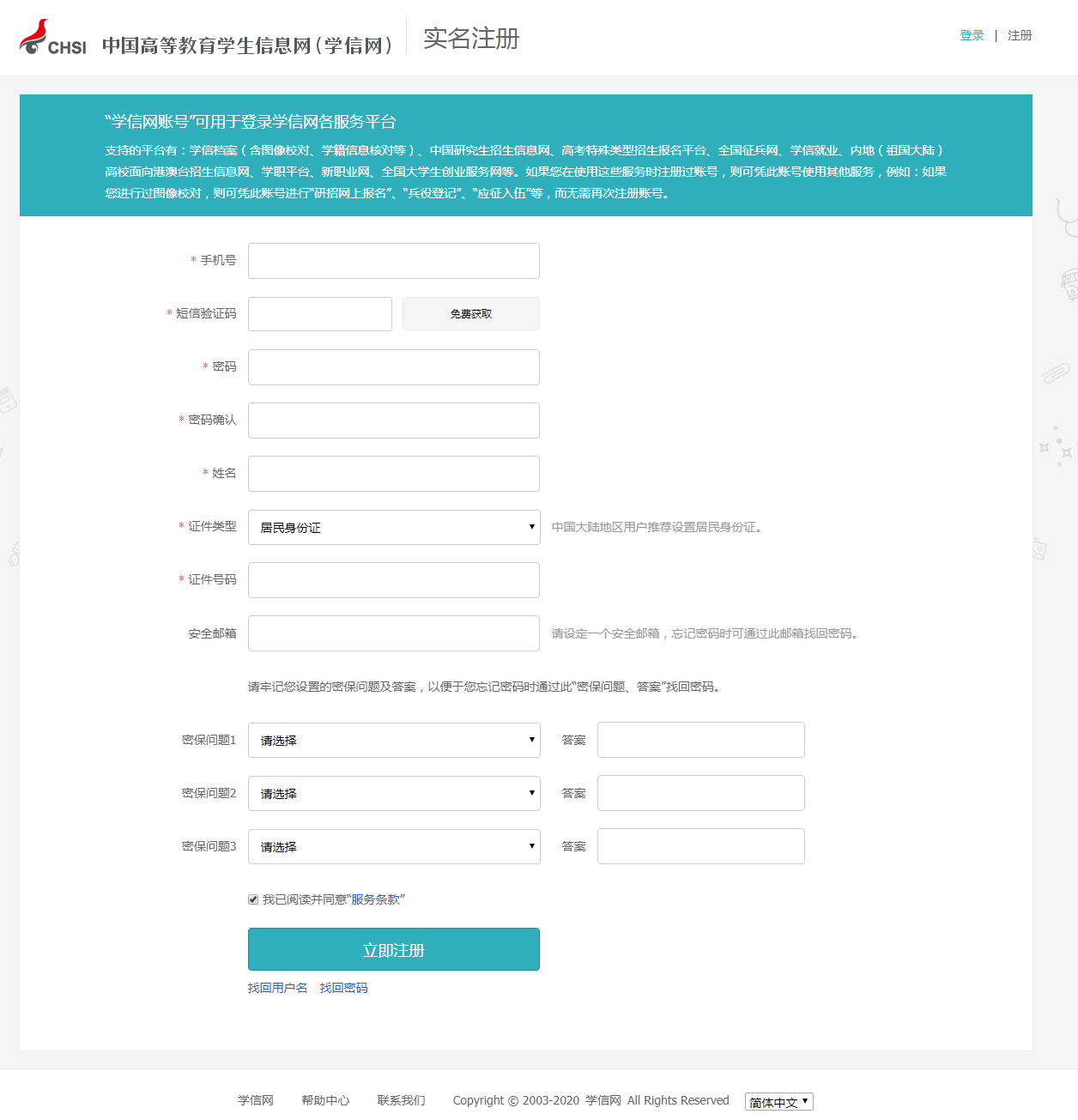
2.2登录
进入登录页(https://bm.chsi.com.cn/),选择艺术类招生作品远程提交系统。
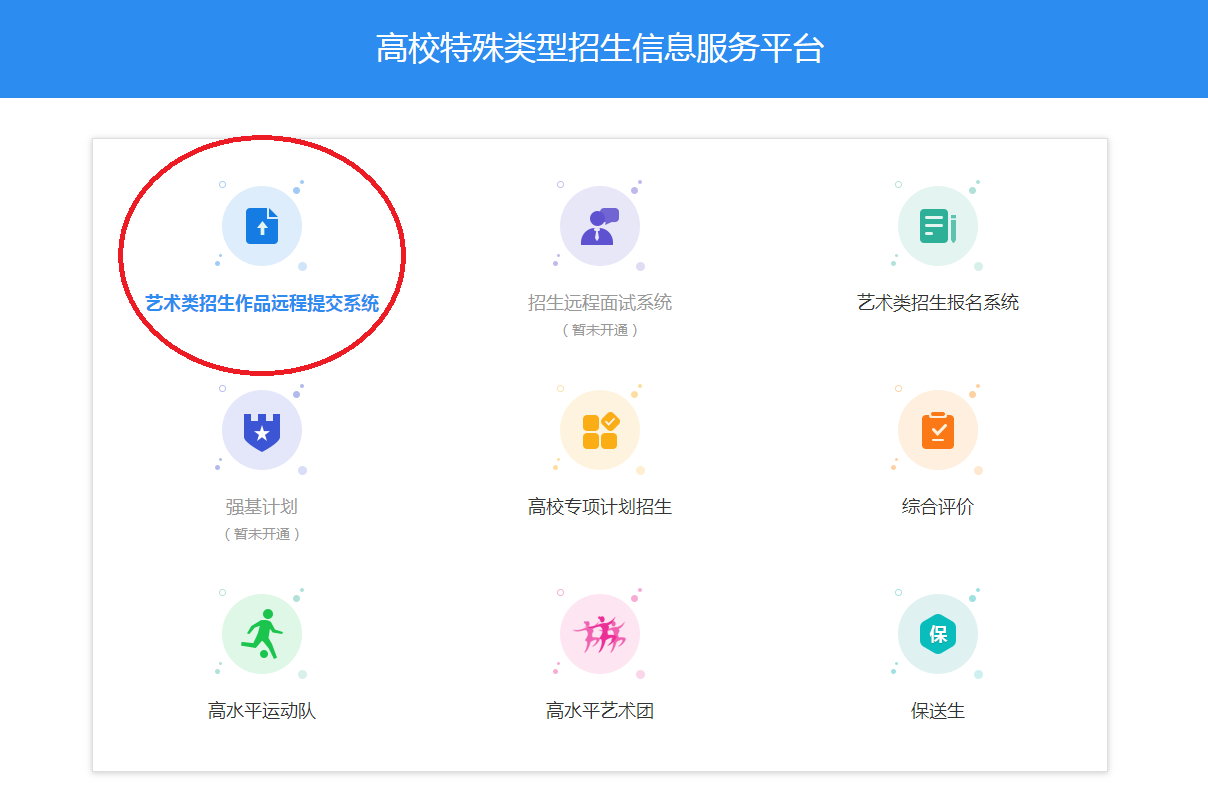
使用手机号或身份证号、密码,即可登录。登录后,请认真仔细阅读学信网用户协议及隐私政策,勾选“同意”方可进入系统。
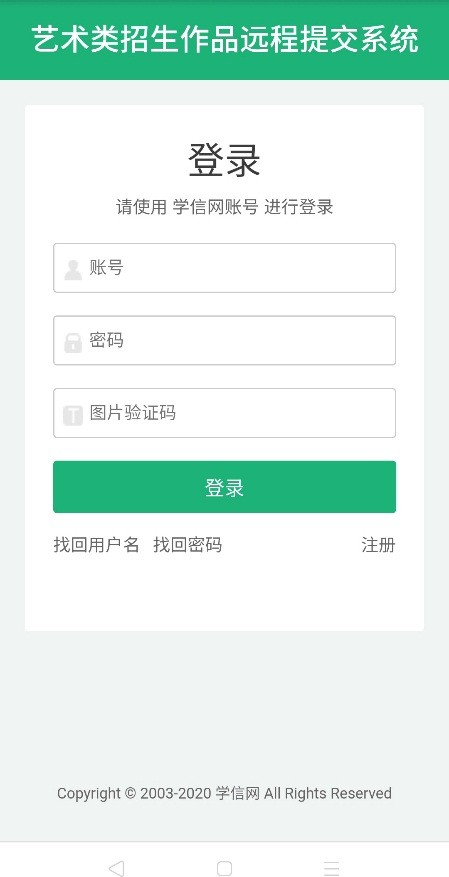
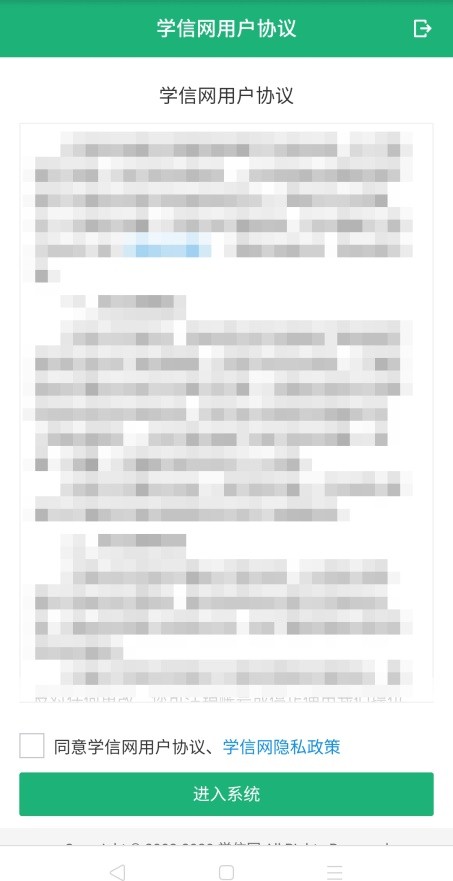
3.实人认证
首次登录时,考生须进行实人认证,可任选一种方式进行认证。
3.1电脑端实人认证
若考生从电脑登录系统,可选择使用【学信网app】或【支付宝app】进行扫码验证,电脑页面会显示二维码。
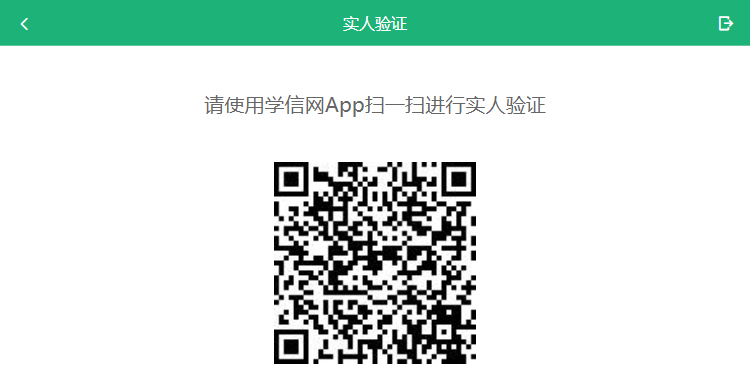
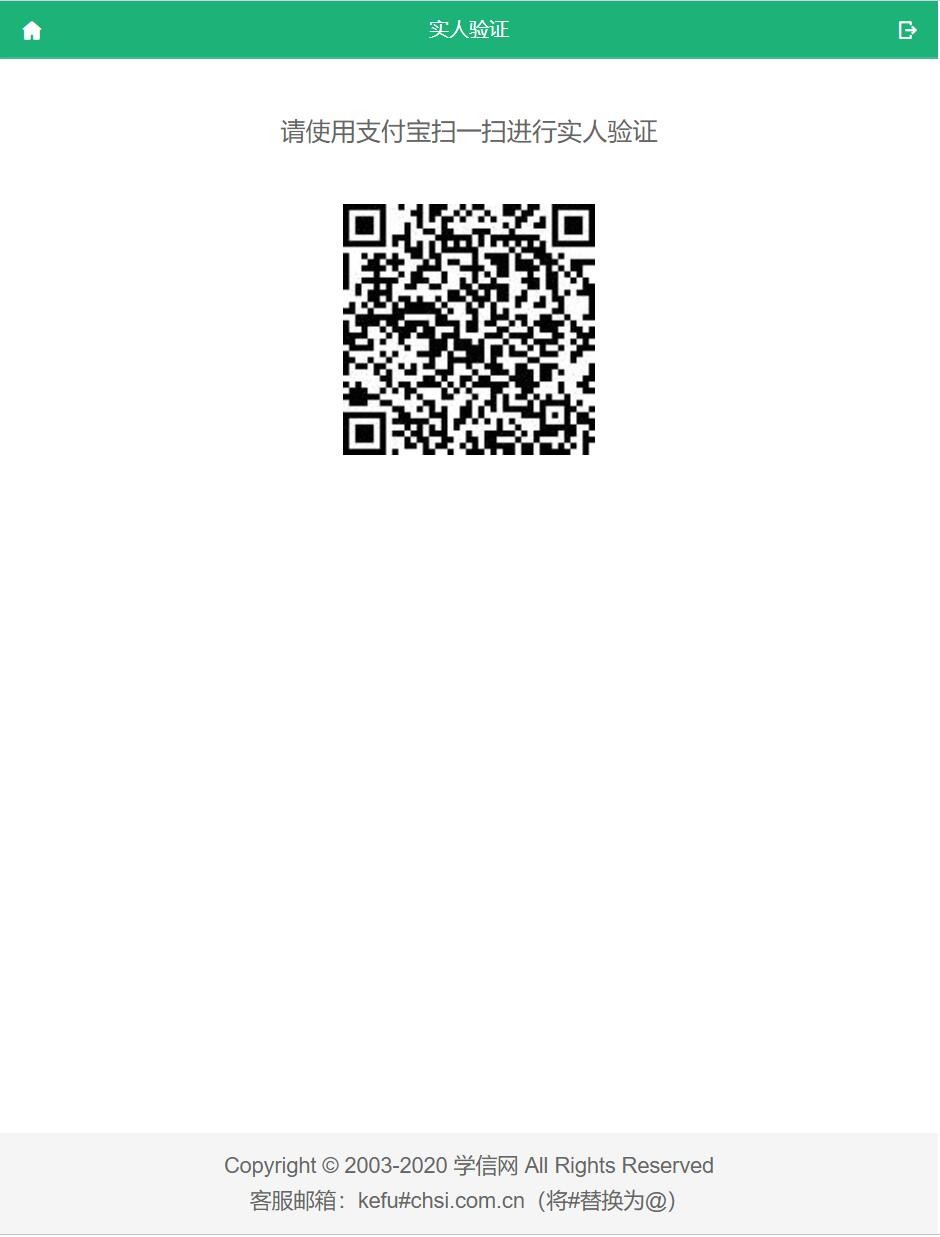
考生使用移动设备上的【学信网App】或【支付宝app】的扫一扫功能,扫描电脑页面上的二维码,此时电脑页面显示“验证中”状态,考生在移动设备的学信网App中按照提示进行实人验证操作。
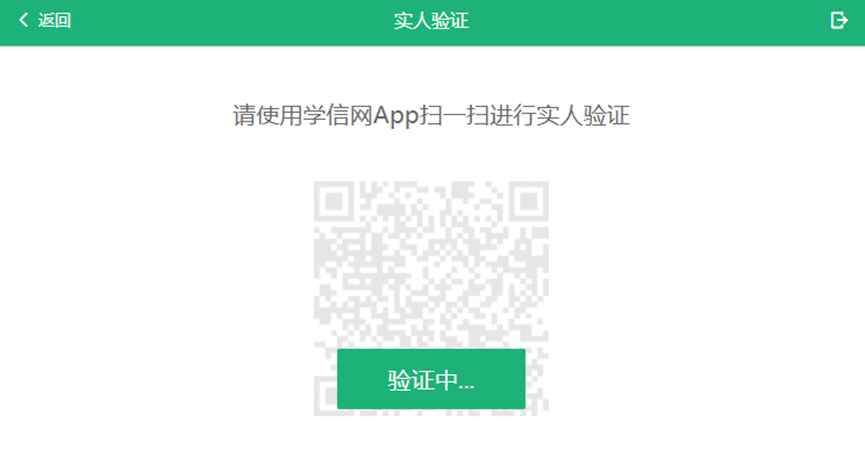
实人验证通过时,电脑页面显示“验证通过”,方可进行后续操作。
若考生从移动设备登录系统,可选择使用【学信网app】或【支付宝app】进行验证。
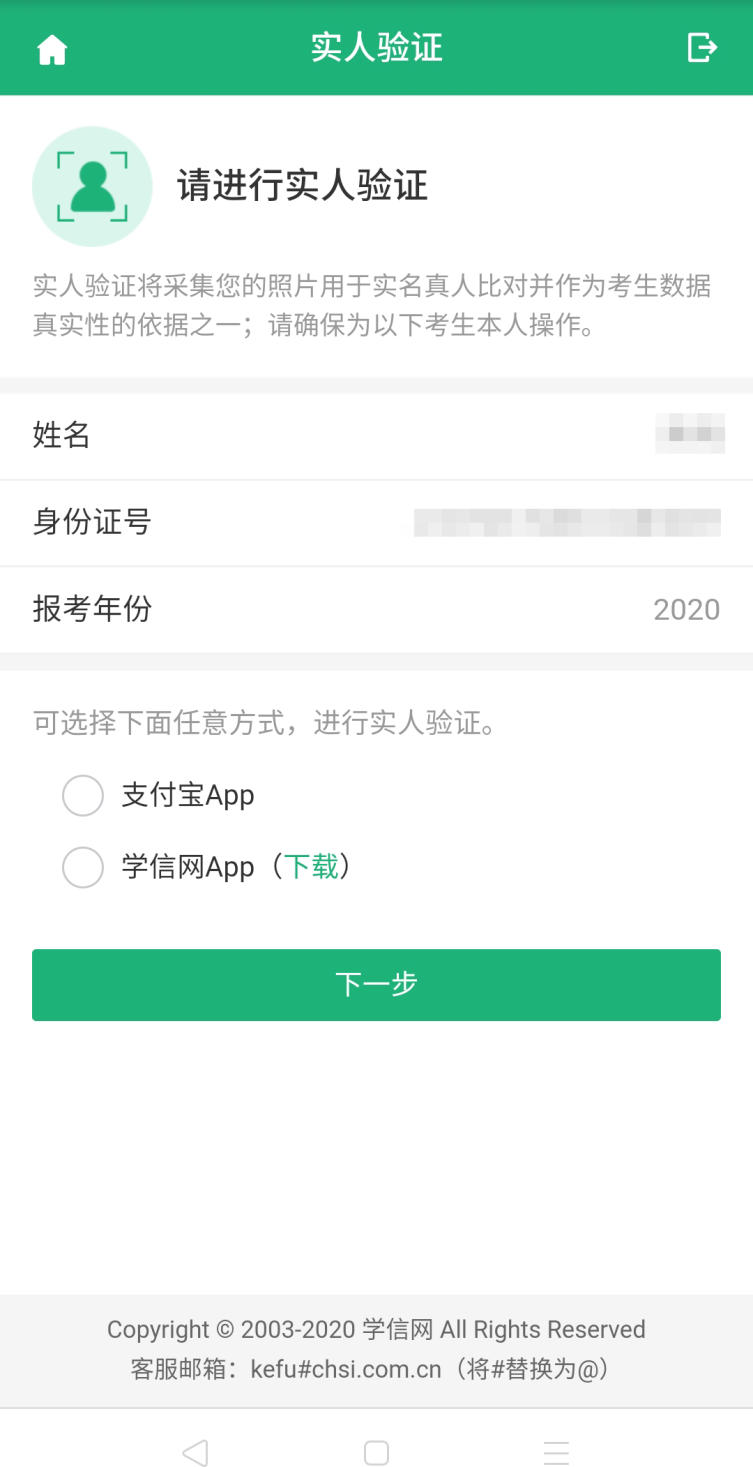
点击之后会自动跳转至相应app进行面部识别,根据系统提示完成面部识别即可进入考试系统。
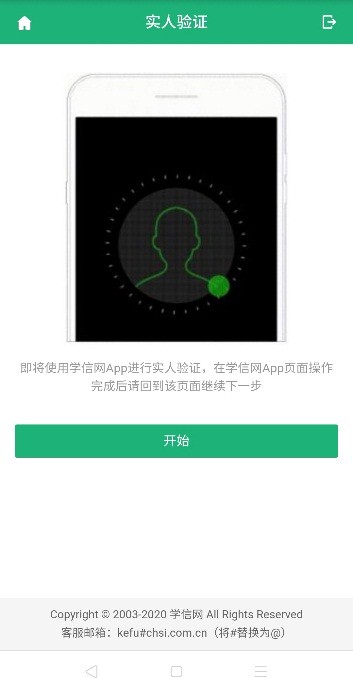
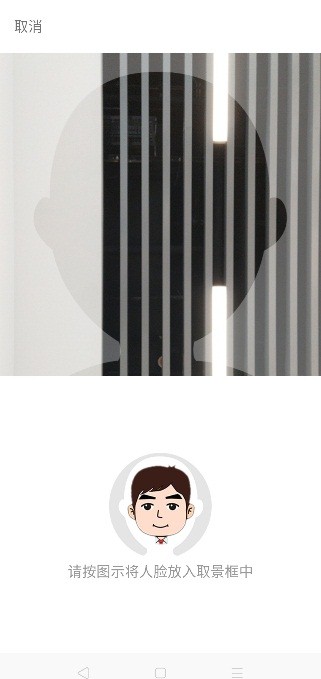
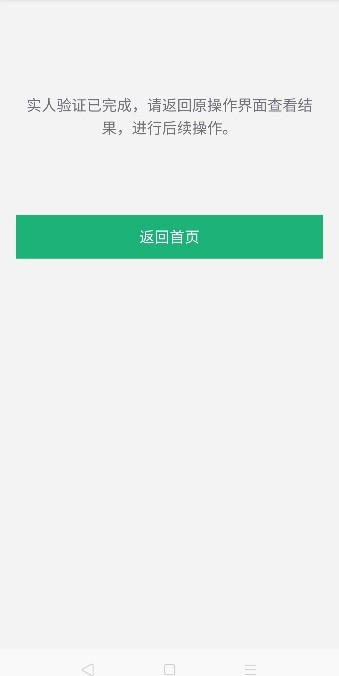
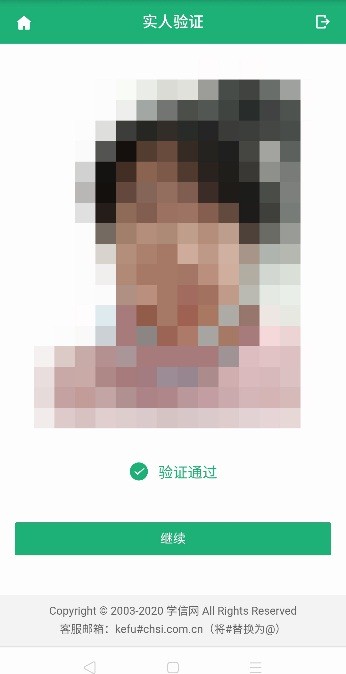
4.查阅系统须知及考试信息
实人验证通过后,请认真仔细阅读系统须知!点击【下一步】可查看考生所报考的高校及考试信息。考试之前需要先调试设备。点击【音视频调试】按钮,即可进入调试界面。
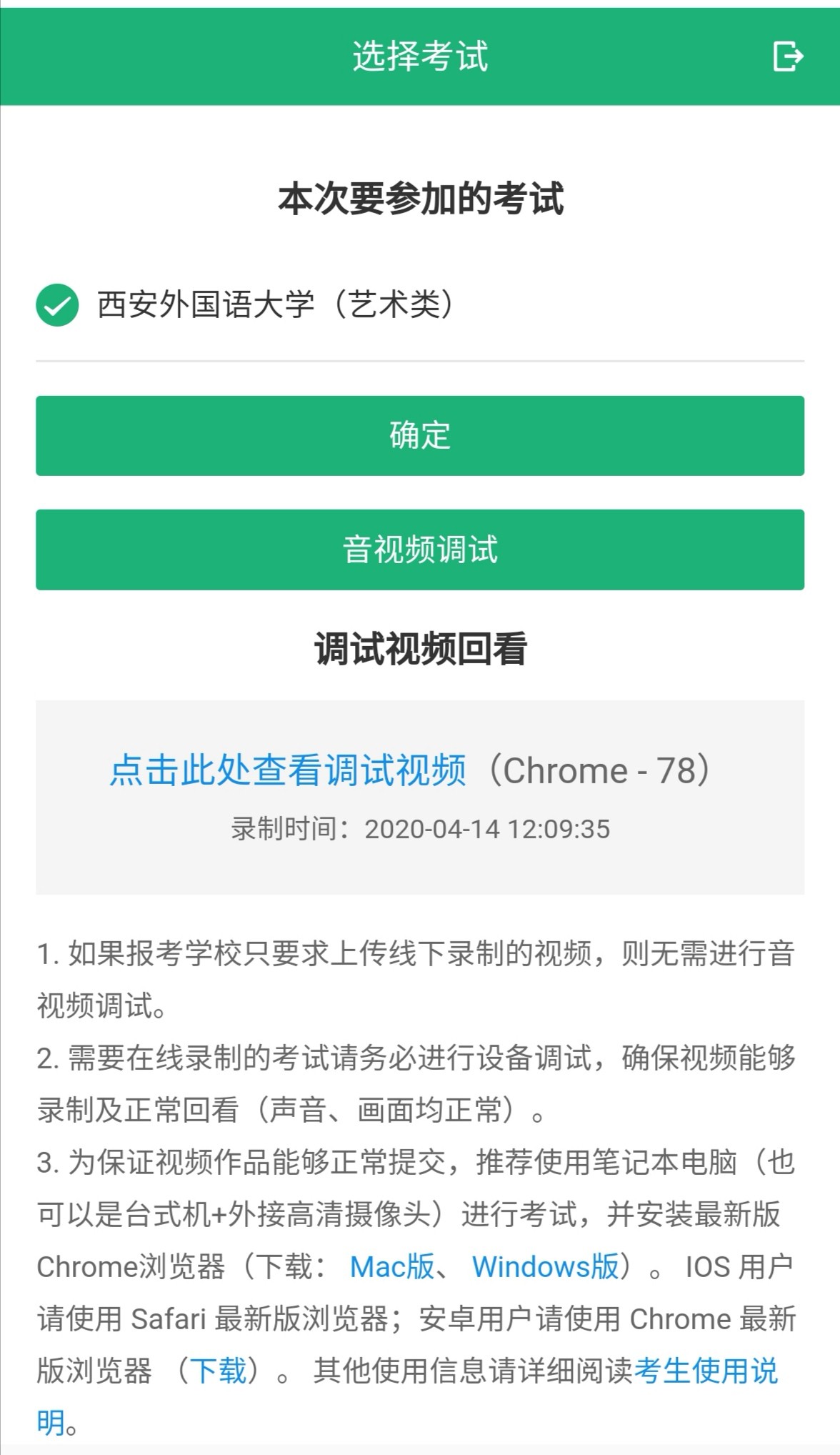
调试完成确定设备可以正常使用之后,点击【确定】按钮,进入资格确认页面。
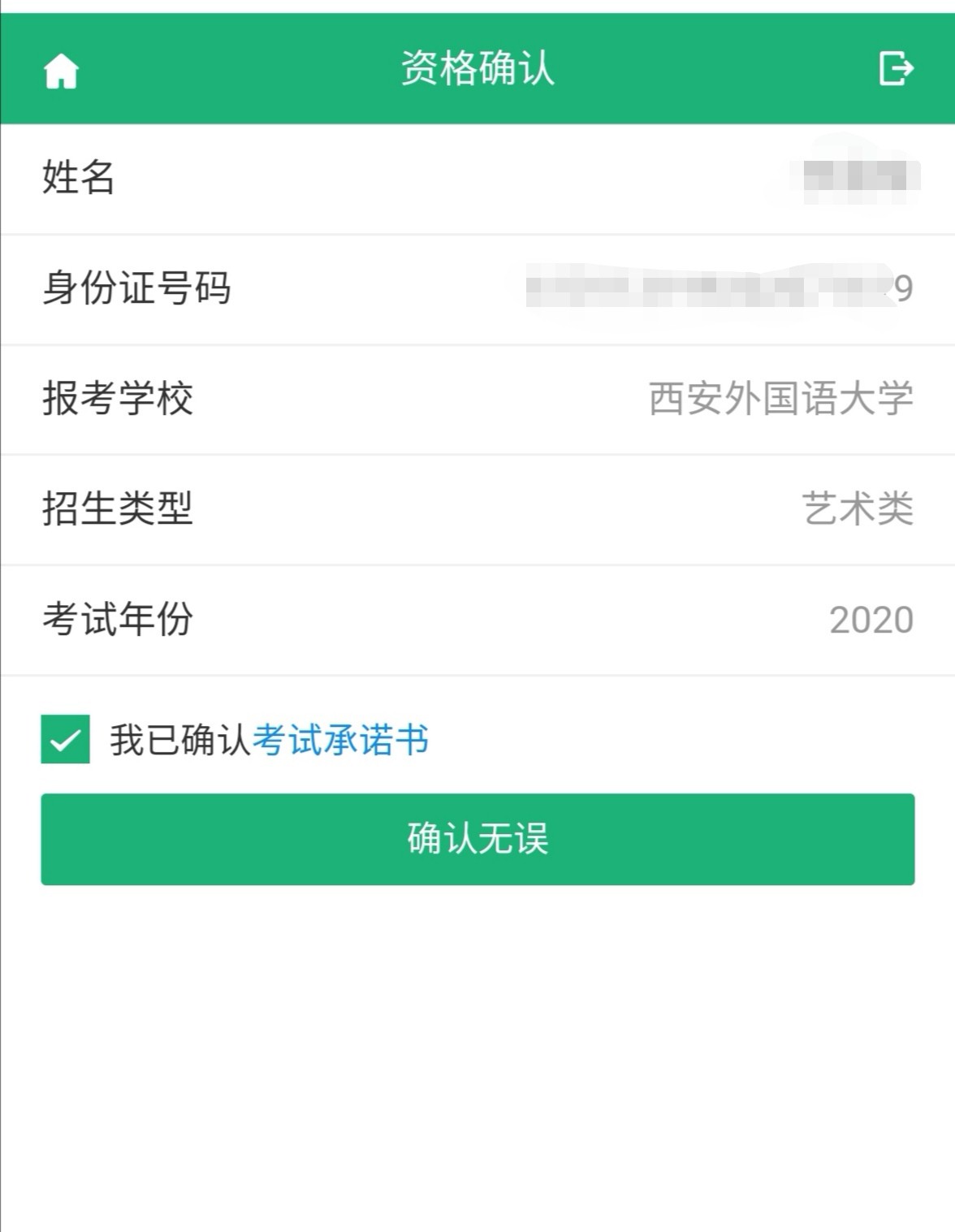
确认个人信息无误并阅读考试承诺书之后,勾选【我已确认考试承诺书】,点击【确认无误】,进入考试信息界面。
5.考试
同意承诺书后,进入考试信息界面。考生可以查看考试说明、考试时间要求及考试信息等。
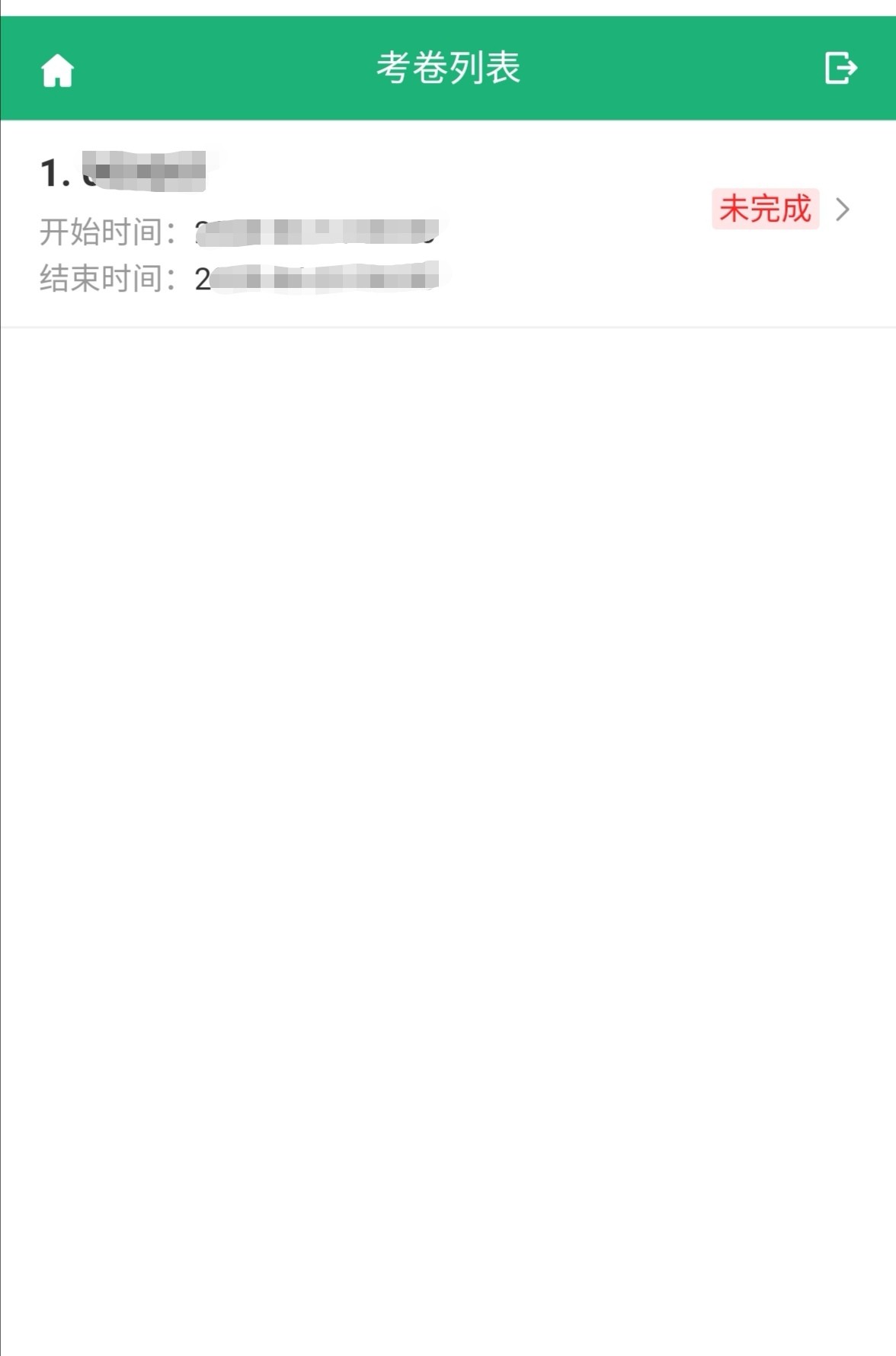
点击相应考试之后需再次进行实人验证,本次验系统将自动采集验证照片,并作为考生信息进行考生身份核验工作的依据。
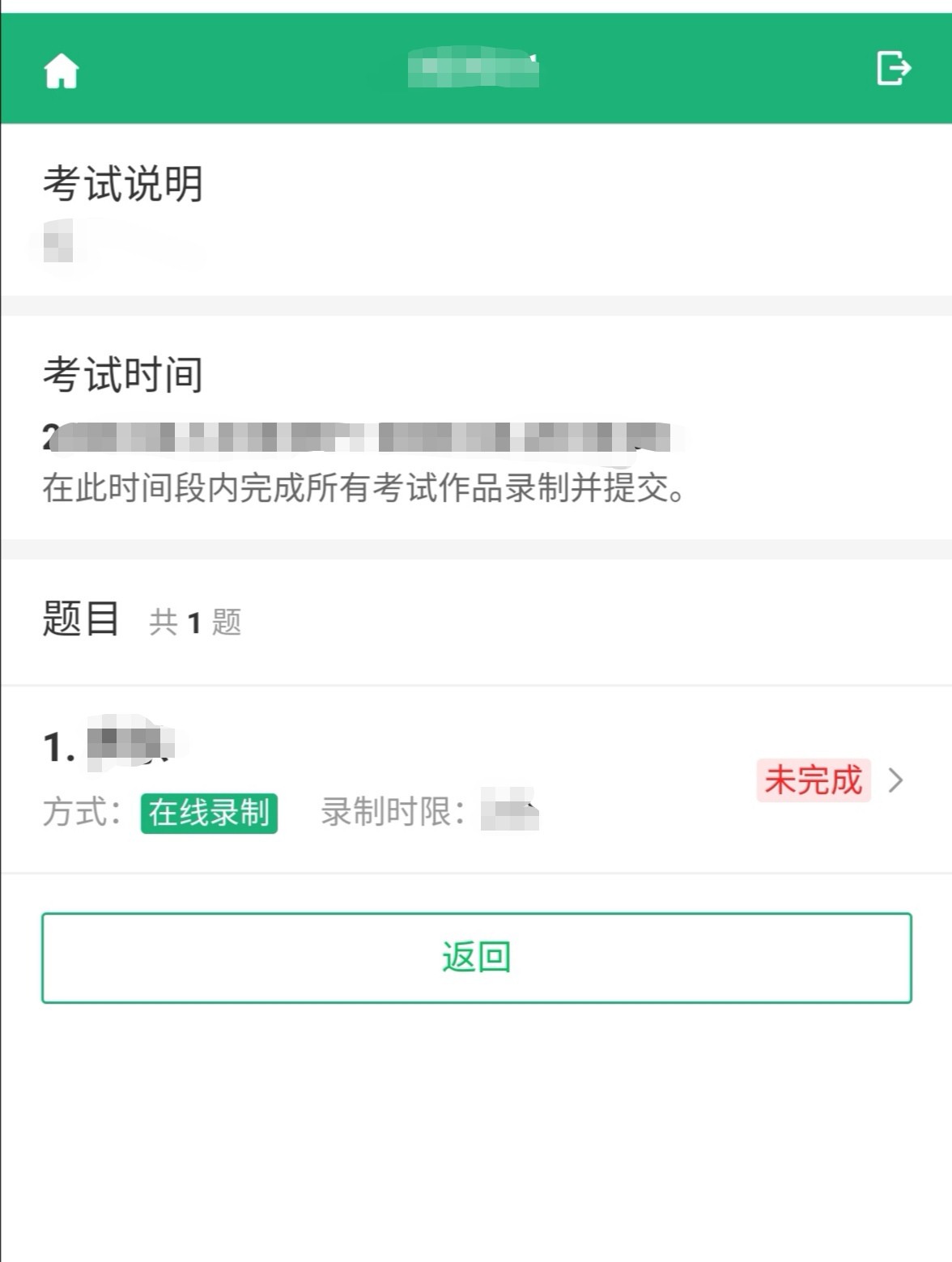
待实人认证通过之后,进入正式考试环节。
点击相应的考试题目,即可进入考题录制环节。并可以看到相应考试的排练次数以及正式考生被允许的录制次数。
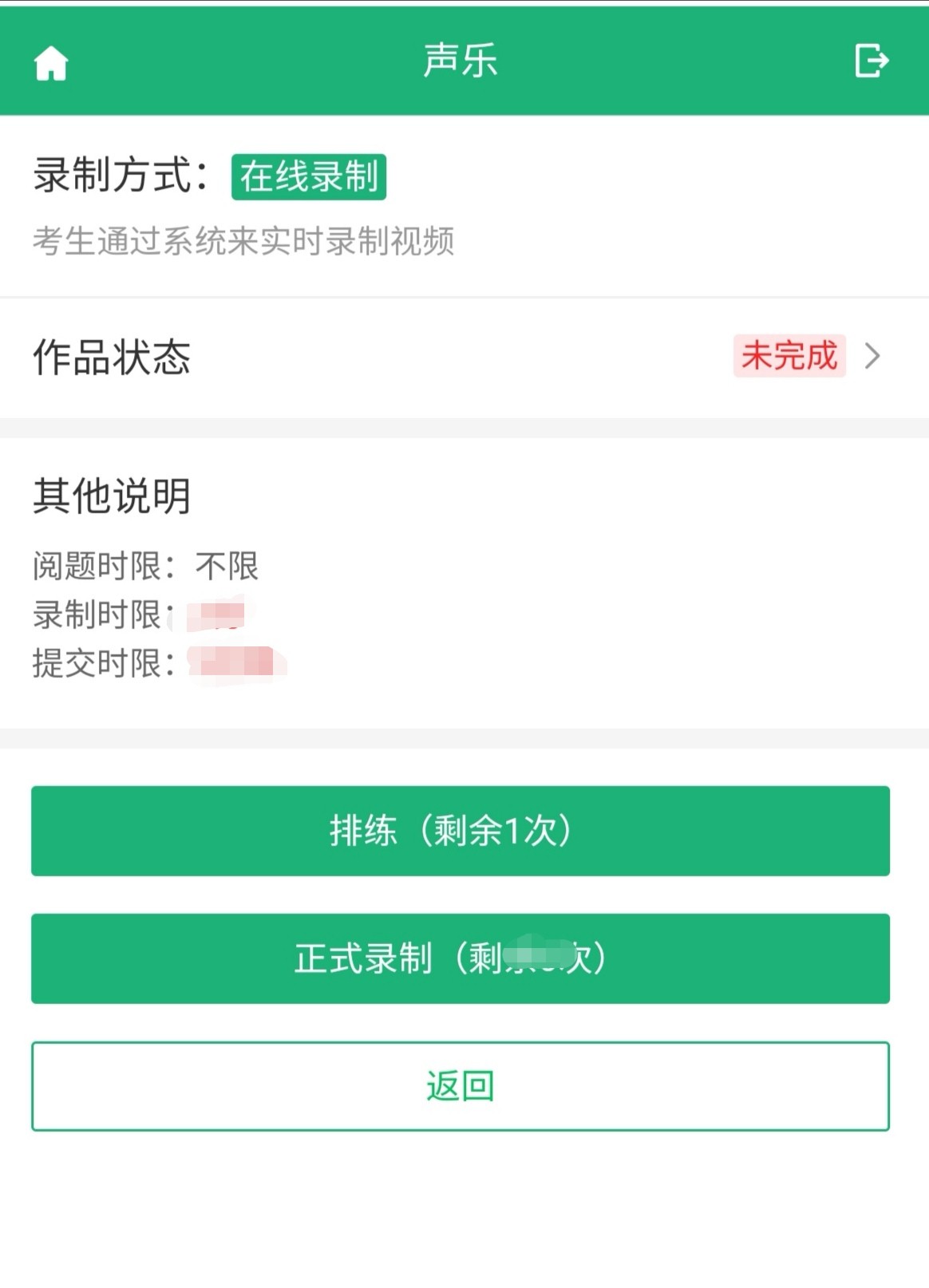
排练
考生可在正式录制前进行一次排练。注意:排练时仅为测试录制效果,与正式考试录制视频操作步骤存在差异。排练时请调高设备音量,确保录制效果。
点击【开始录制】按钮进入排练模式。
排练完成后点击【结束录制】按钮。录制结束后会在当前页面自动回放视频,界面显示“录制已结束”。
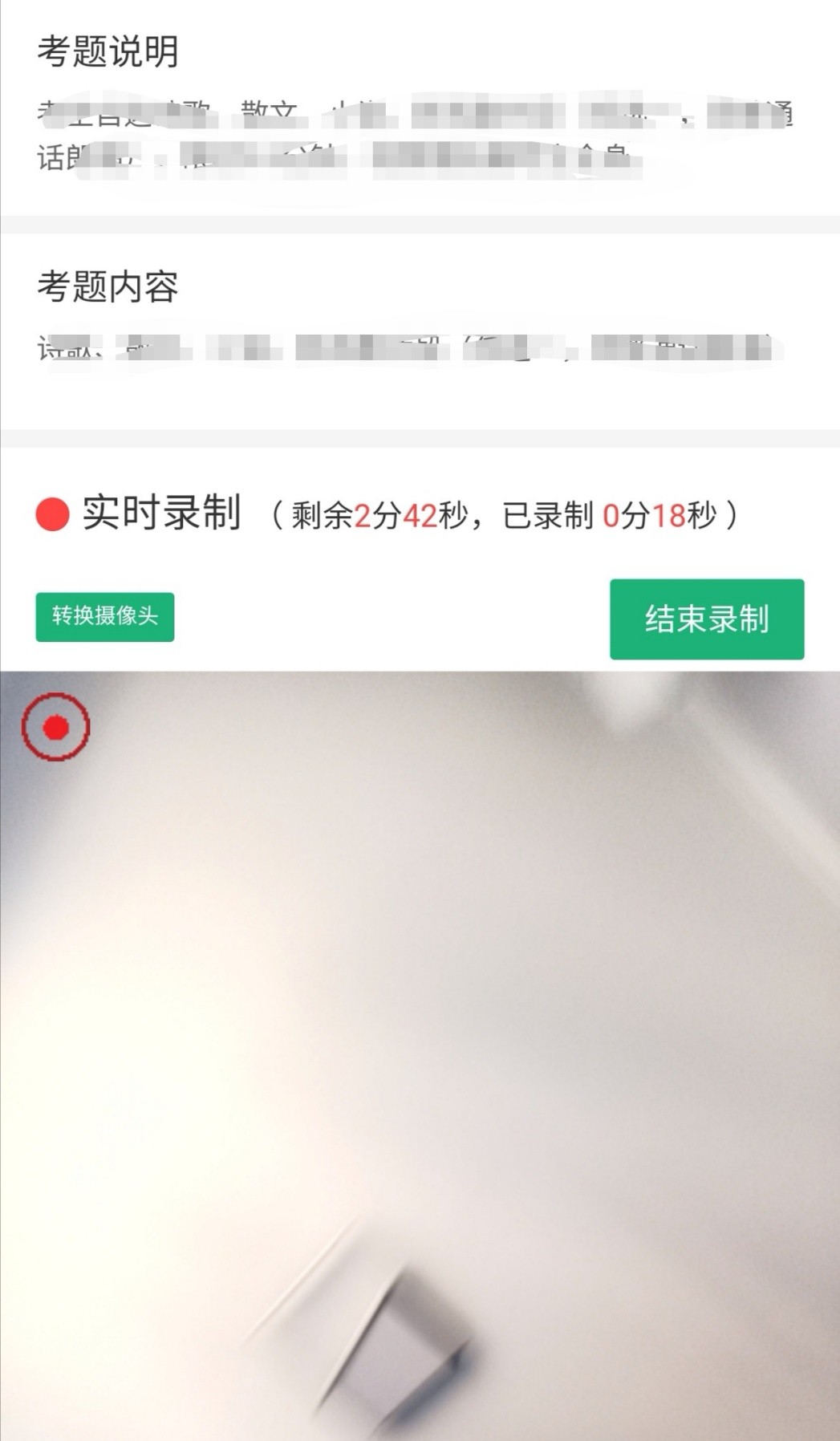
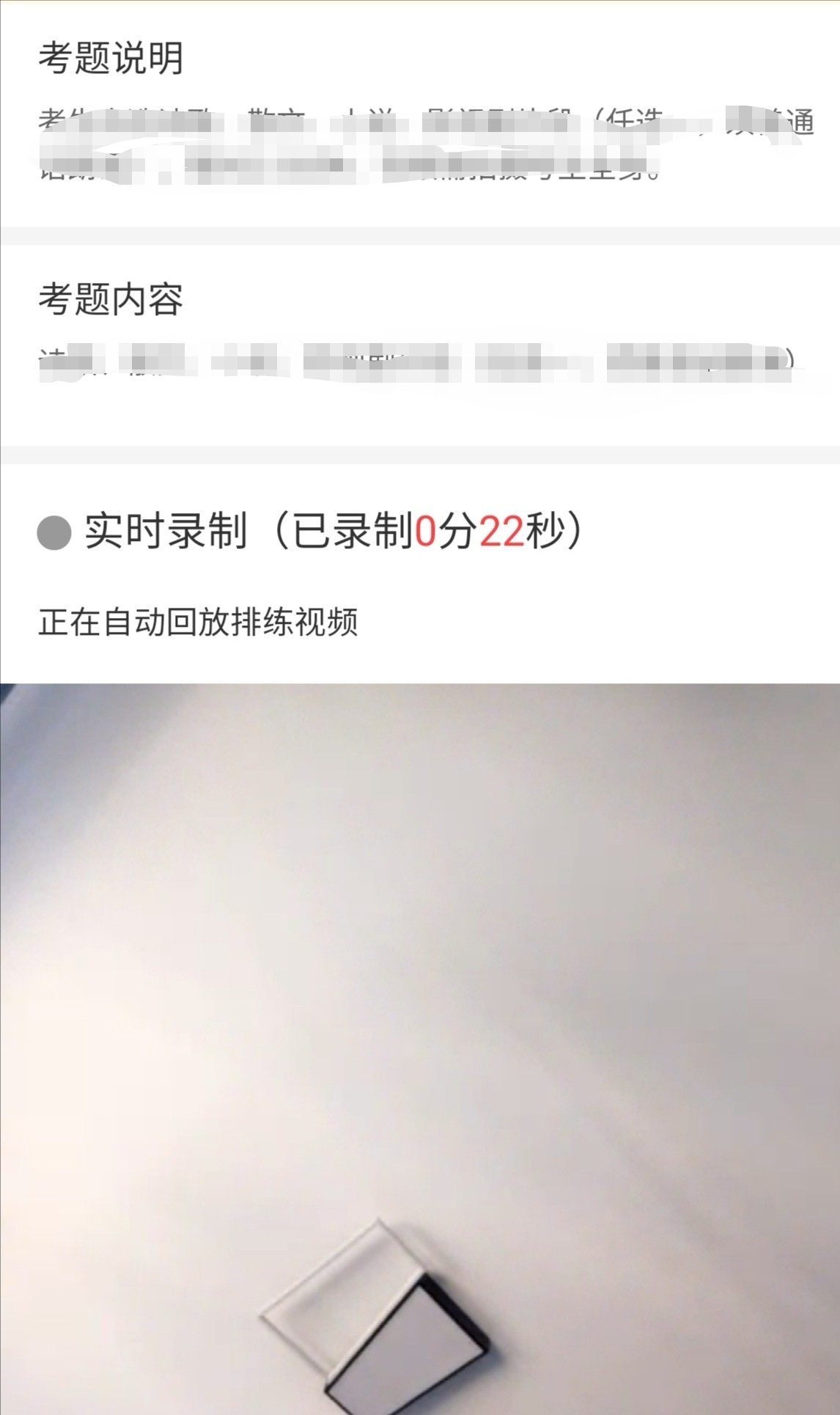
点击【返回】按钮,回到考题界面,将无法再次回看本次排练的视频。
正式录制
即为正式考试。具体的操作流程与排练类似,与排练不同的是,正式录制完成的视频可以作为作品上传系统并提交给学校。注意:每道考题考生有二次录制机会,可选择自己满意的视频作为考试结果上传。
进入正式录制环节之后,请仔细阅读考试说明及考题内容。阅读完毕之后点击【开始录制】按钮,进行考试视频录制。
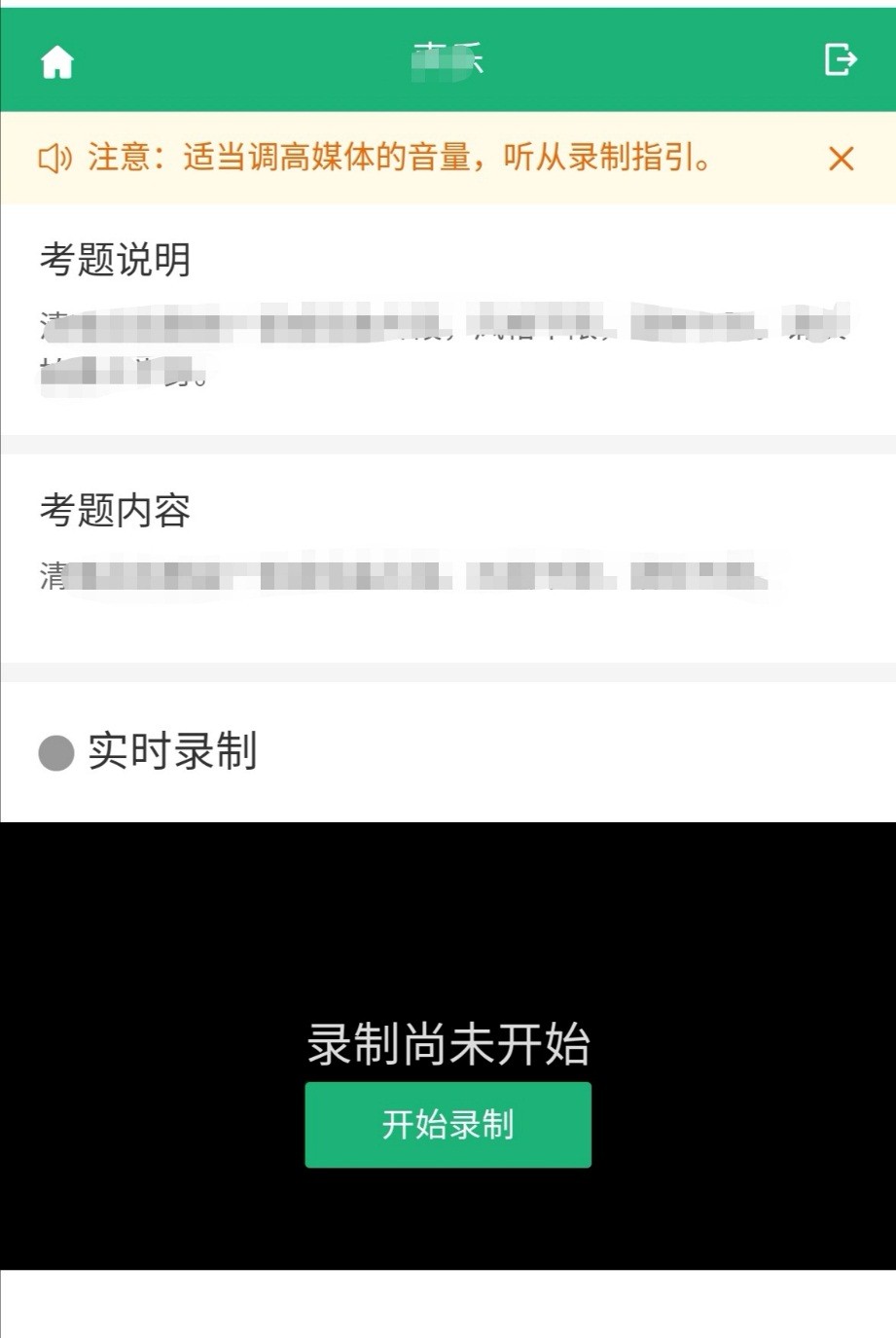
每道考题有录制时限,时间到了之后将自动结束录制;也可以手动结束录制。并点击【去“拟提交视频”查看结果】按钮,进入视频提交环节。
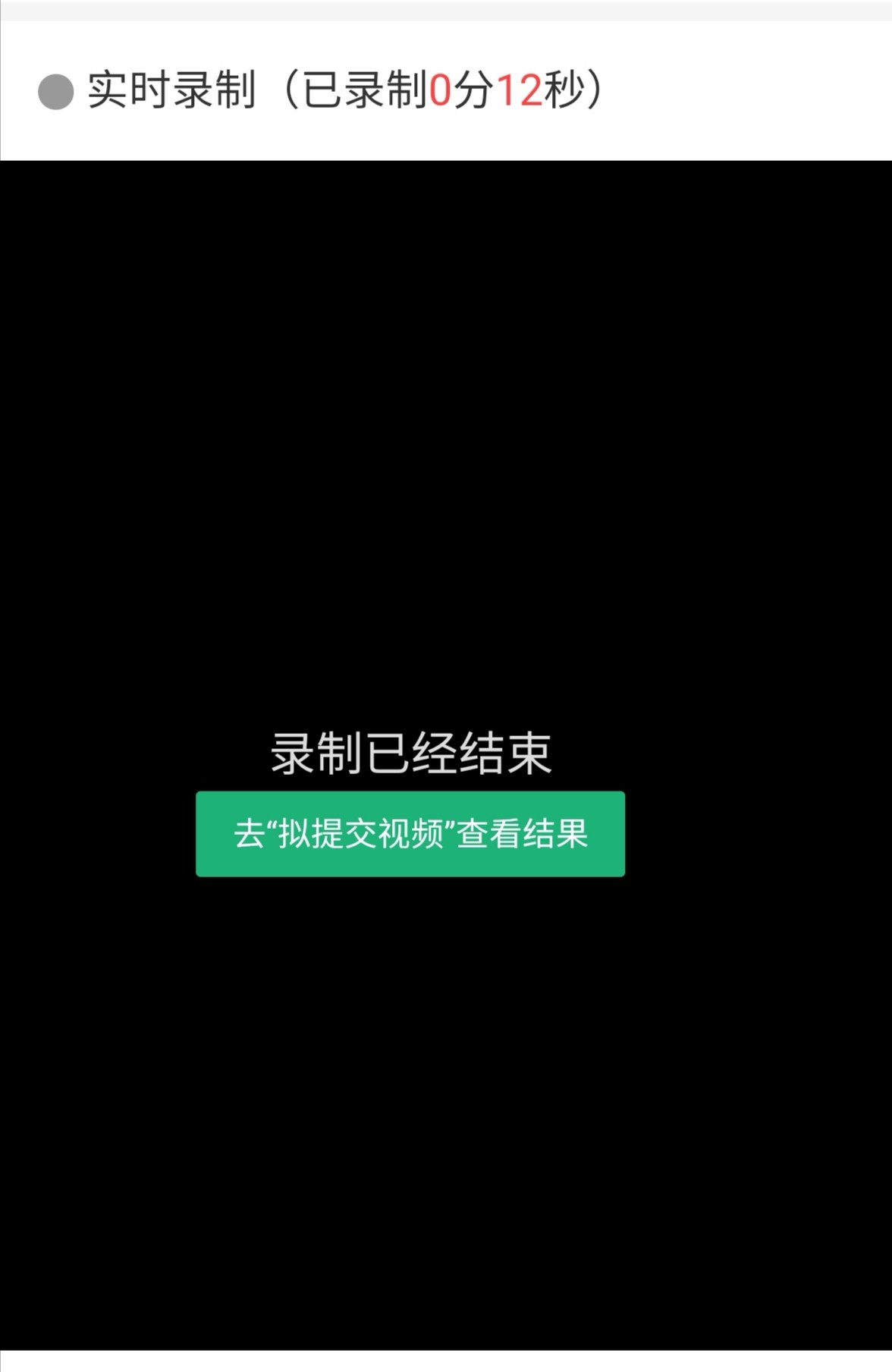
点击【拟提交视频】可以查看已完成录制的视频,请选择自己满意的视频作为考试最终结果上传。
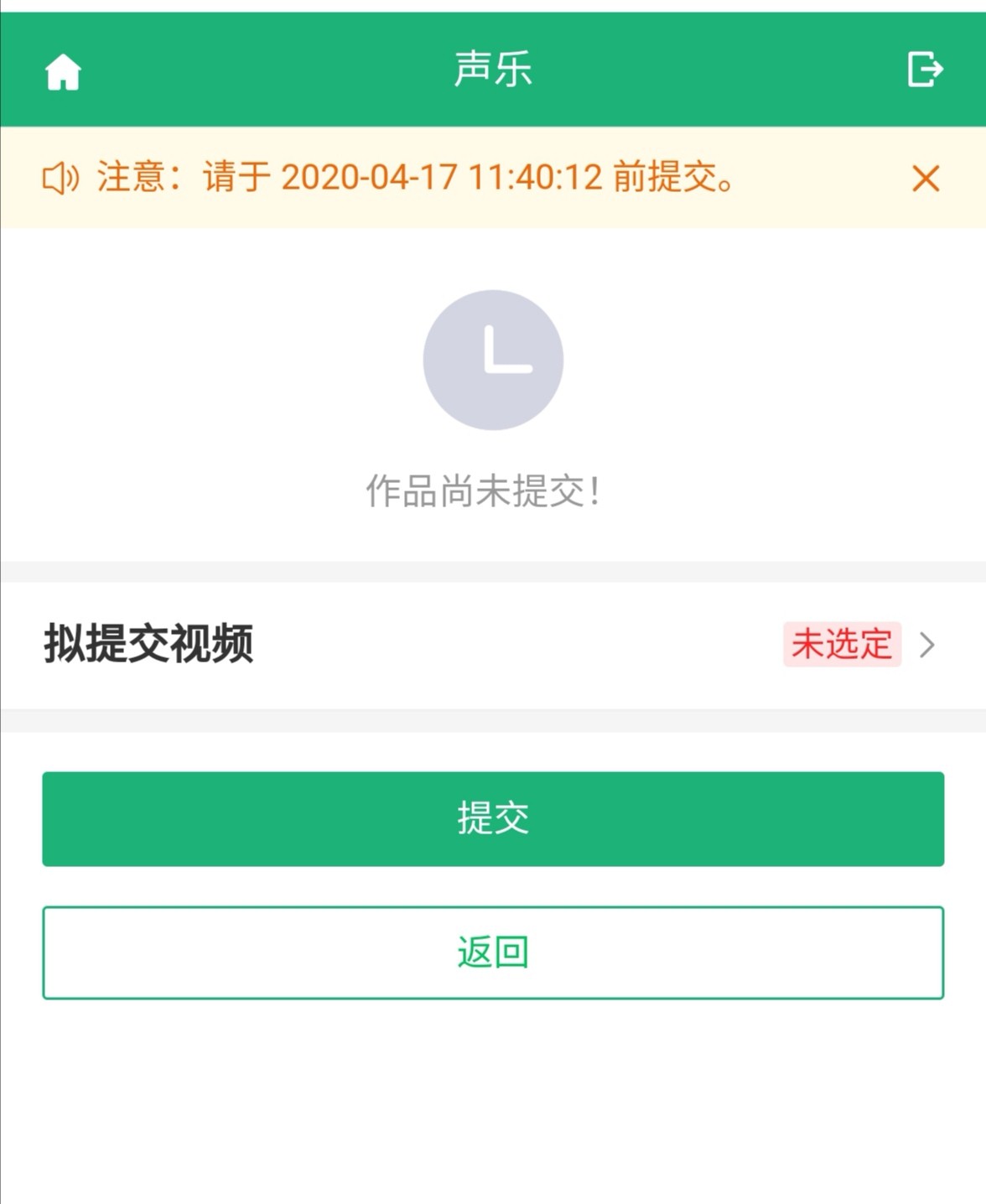

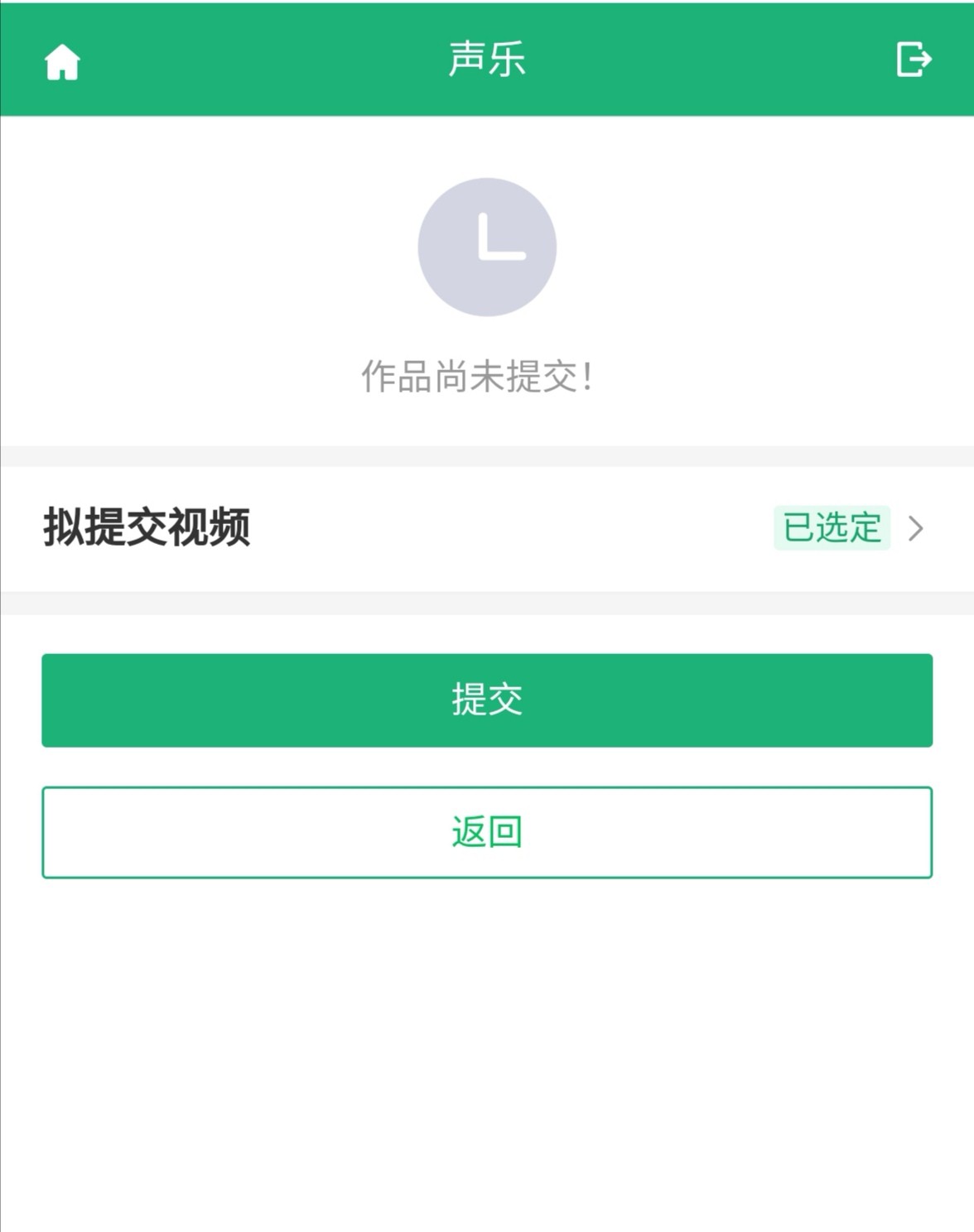
在选择好需要上传的视频之后,点击【提交按钮】,显示【已提交成功】则表示本道考题已考试结束。点击【返回】按钮进行下一道考题的考试。
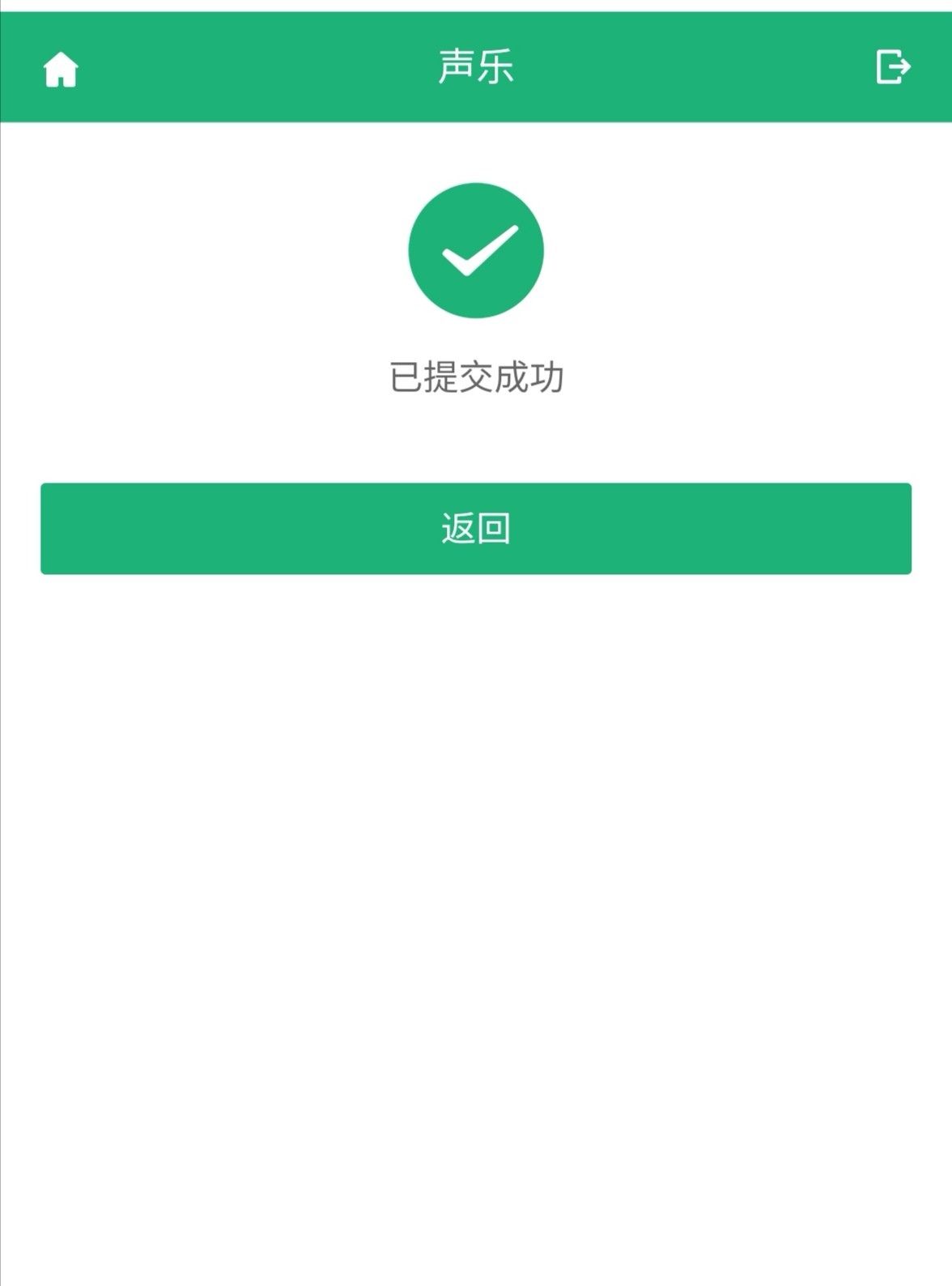

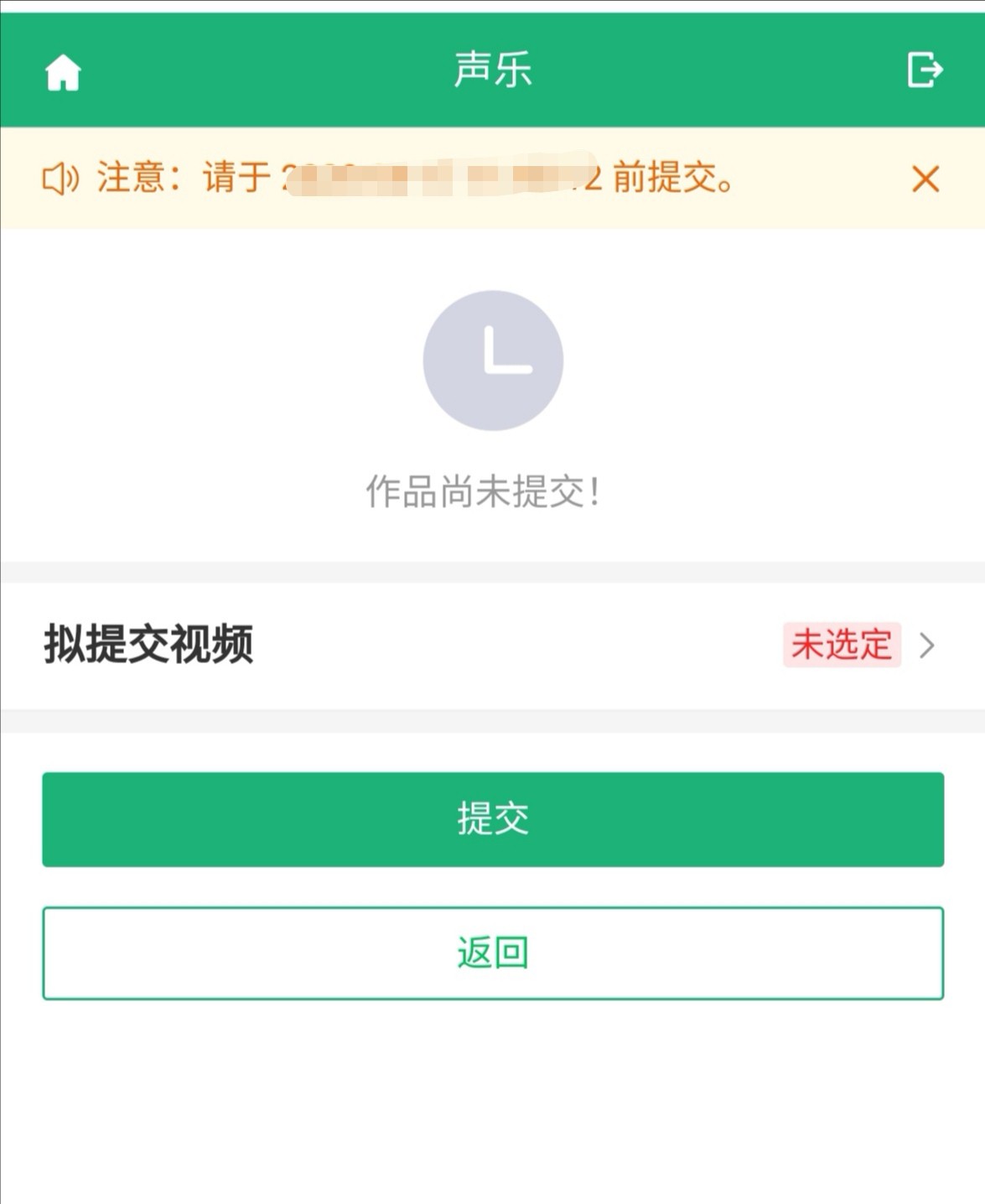
考生将四道考题均完成视频录制并上传提交成功之后,需确认四道考题均为【已提交】状态。
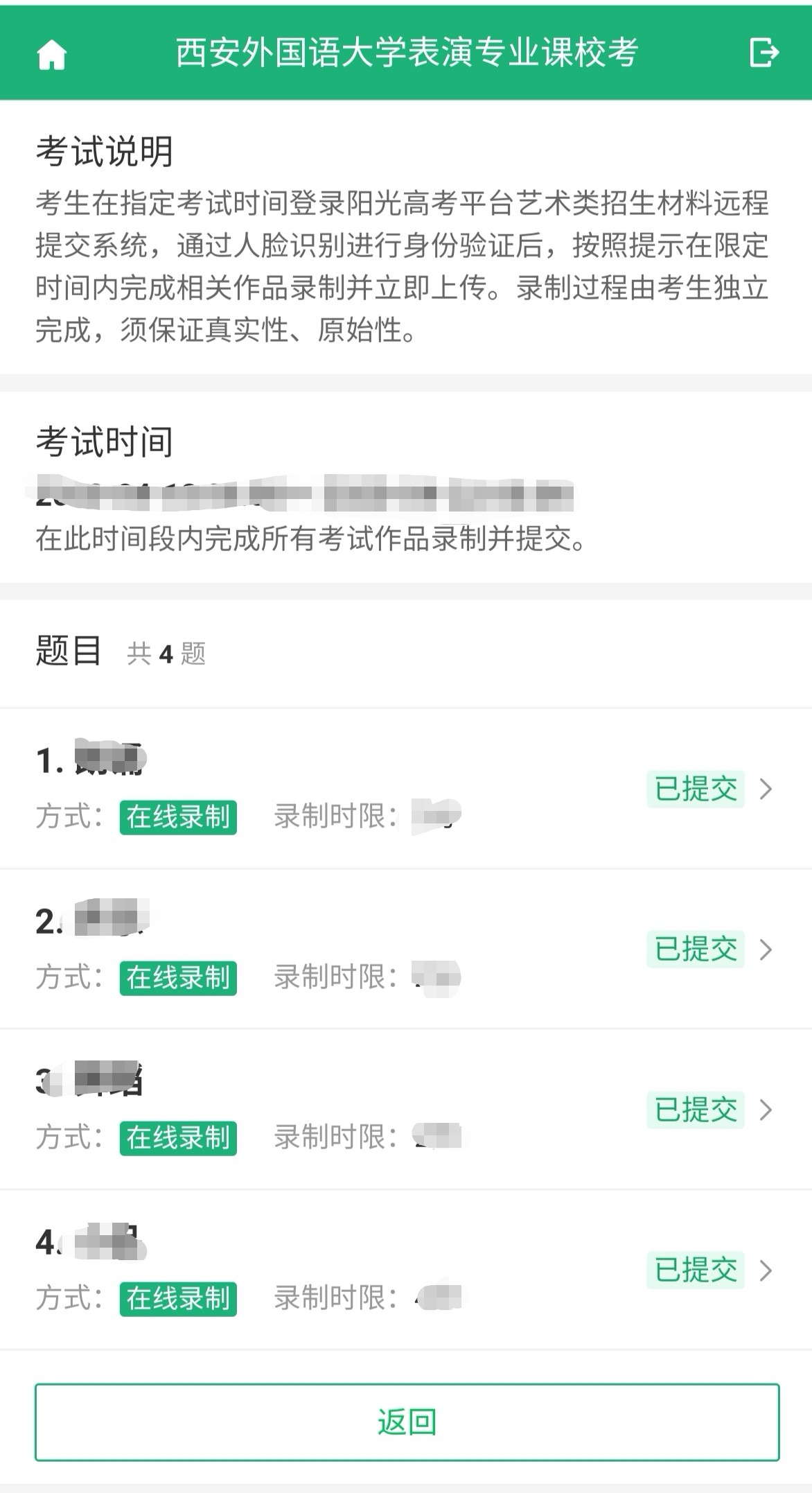
并点击【返回】按钮,在【考卷列表】页面中确认【西安外国语大学表演专业课校考】为【已完成】状态,则表示考试已全部完成,可以退出考试系统。
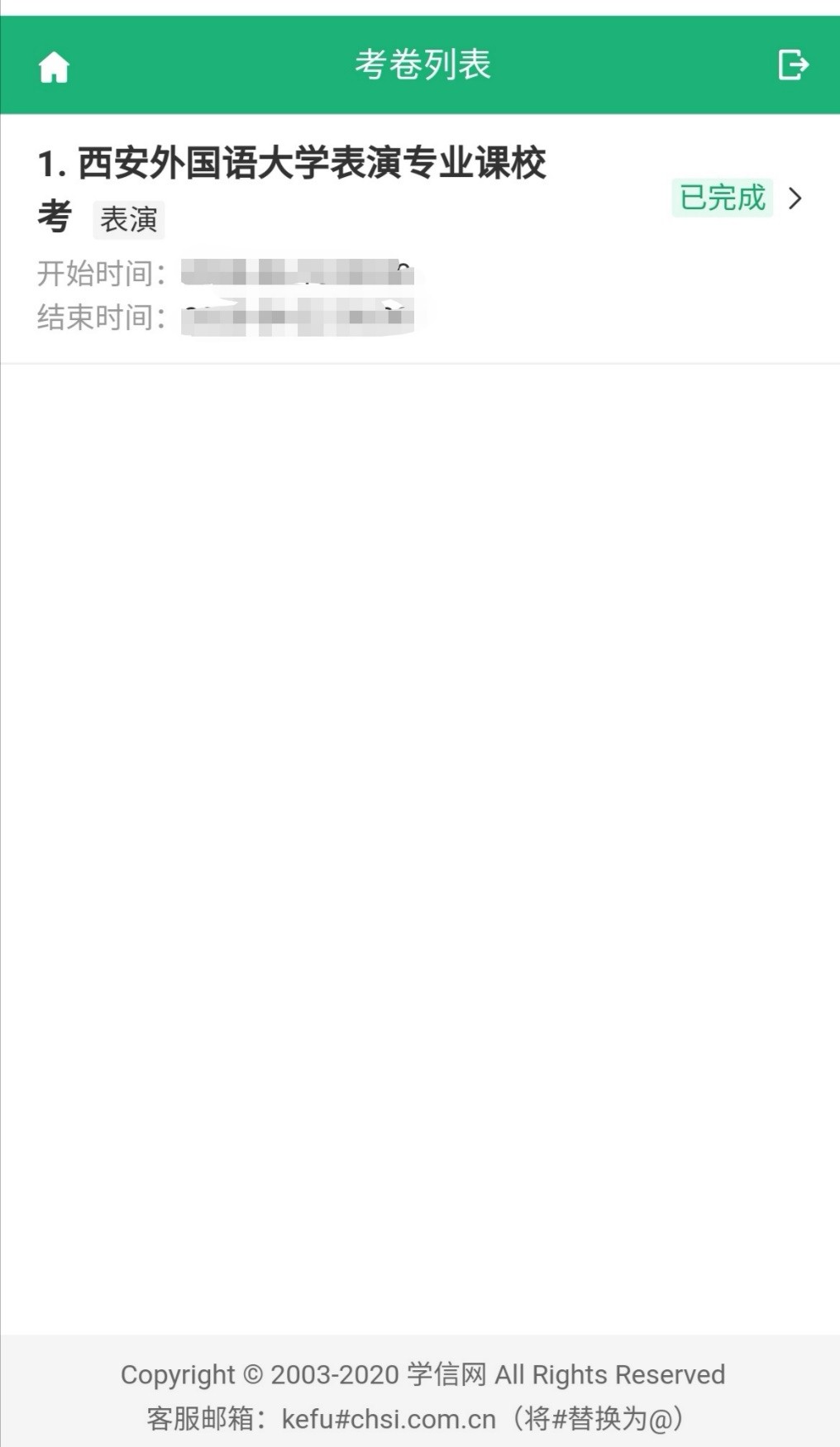
本次测试是为了让各位考试熟悉考试环节及考试系统,调试好设备。录制提交结果无效,不算做最终考试结果。考试评审以正式考试当天提交的视频结果作为评审依据。
